안녕하세요, 유용한 정보를 제공하는 돌고래입니다. 오늘은 카카오톡 선물하기 오류의 해결 방법에 대해서 알아보도록 하겠습니다. 카톡으로 받은 기프티콘 선물을 사용하려고 보니 '선물하기를 다시 시작해 주세요' 라는 오류 메시지가 뜨는 경우가 종종 있습니다.
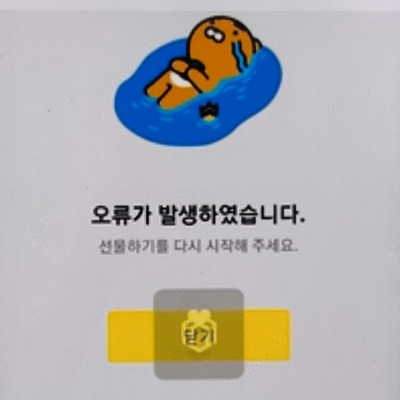
물론 이런 오류 메시지는 대부분 시간이 지나면서 자연스럽게 없어지게 되는데요. 하지만 간혹 계속 뜨게 되는 분들이 있는데 이런 분들은 따로 조치를 취해주셔야 합니다.
카카오톡 선물함 오류의 원인은 네트워크, 캐시, 앱 충돌 등 다양한 이유가 있습니다. 이 중에서 정확한 원인은 파악하기 조금 힘들지만 제가 아래에서 알려드리는 방법을 따라 하시면 그래도 90% 이상은 해결하실 수 있을 겁니다.
카카오톡 선물하기 오류 해결 방법
카카오톡 선물함 안들어가짐 오류를 해결하는 방법은 크게 6가지로 나눌 수 있습니다.
- 스마트폰 네트워크 상태 확인하기
- 카카오톡 캐시 삭제하기
- 핸드폰 전원 재부팅하기
- 문제가 되는 어플 삭제하기
- 카카오톡 앱 버전 업데이트하기
- 카카오 고객센터 문의하기
1. 스마트폰 네트워크 상태 확인하기
선물함 오류가 생긴 분들은 가장 먼저 내 스마트폰의 네트워크 상태를 확인해 보시기 바랍니다. 네트워크에 문제가 생기면 선물하기 페이지로 넘어가지 않기 때문에 기본적으로 점검하셔야 할 내용입니다.
1.1 상태 표시줄 내리기
우선 갤럭시 스마트폰의 [상태 표시줄]을 아래쪽을 2번 내려 줍니다.
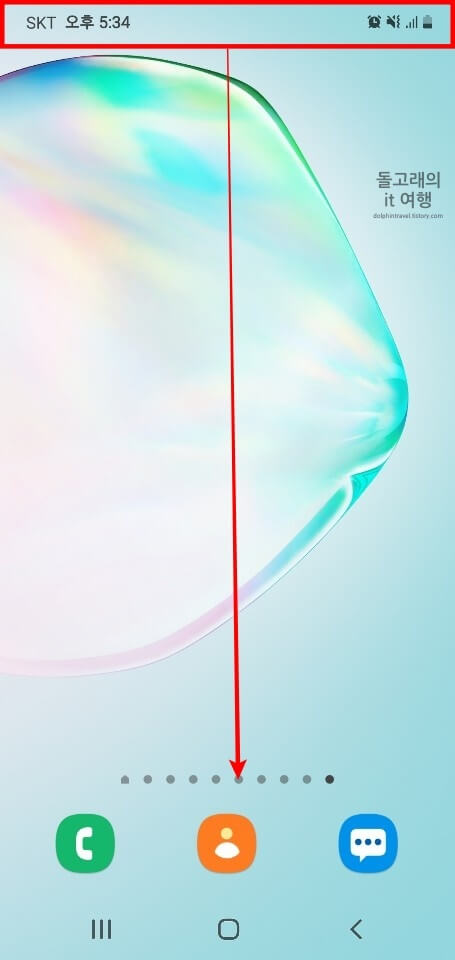
1.2 모바일 데이터 목록만 켜기
그리고 아래 사진처럼 [Wi-Fi] 목록을 꺼주시고, [모바일 데이터] 목록만 켜주세요. 이 상태로 다시 선물함에 들어가 보시면 됩니다. 혹시 내 데이터가 느리다고 생각하시는 분들은 반대의 경우로도 진행해 보시기 바랍니다.
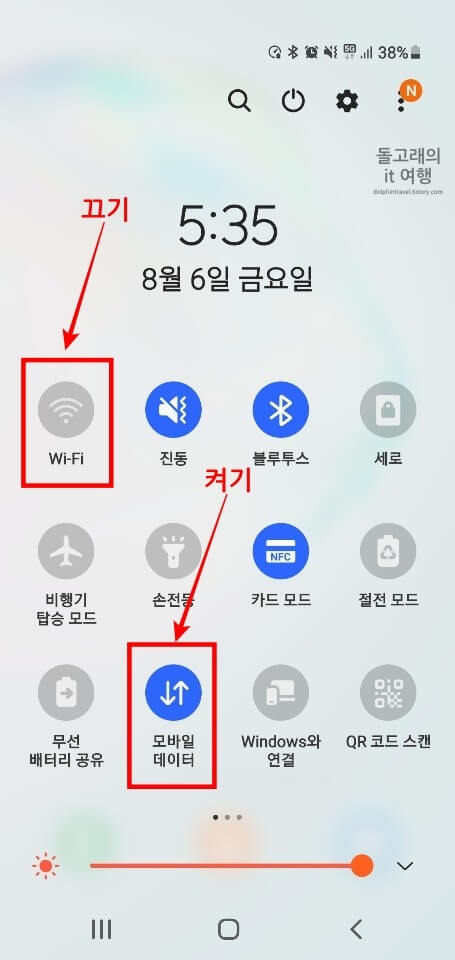
2. 카카오톡 캐시 삭제하기
두 번째로 카카오톡 앱의 캐시를 삭제하는 방법이 있는데요. 실제로 카톡 선물함 오류는 캐시 파일이 원인인 경우가 대부분이기 때문에 이 파일만 삭제해 주셔도 70% 이상은 해결하실 수 있을 겁니다.
2.1 카카오톡 앱 들어가기
2.2 설정 아이콘 터치
우선 카카오톡 앱에 들어와 주신 후 화면 오른쪽 위에 있는 [설정(톱니바퀴 모양)] 아이콘을 터치해 줍니다.
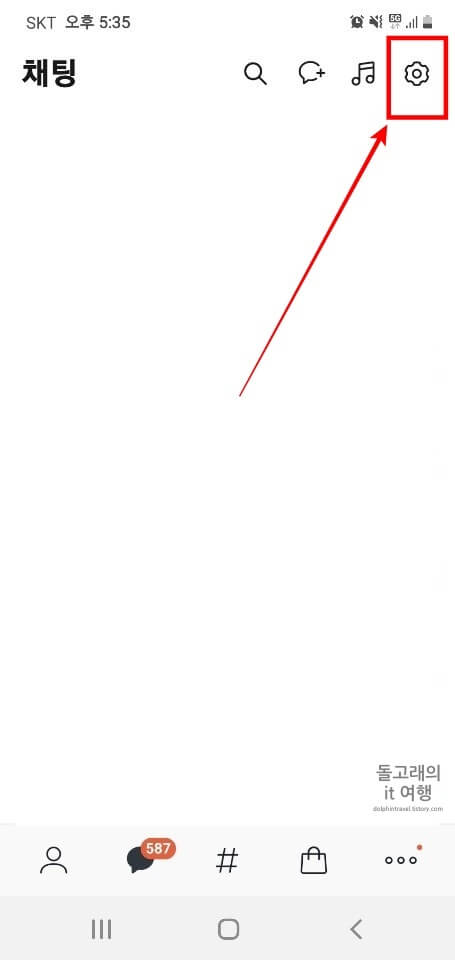
2.3 전체 설정 항목 선택
그리고 뜨는 팝업 창에서 [전체 설정] 항목을 선택해 줍니다.
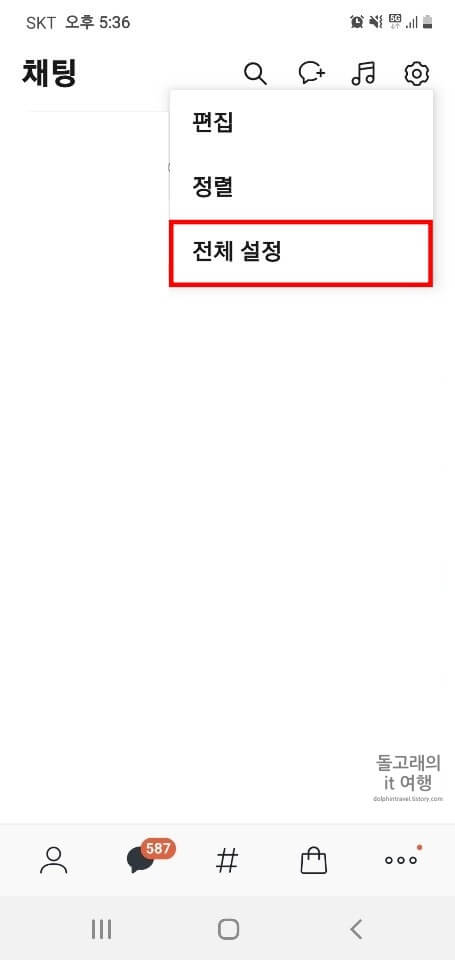
2.4 기타 메뉴 누르기
아래처럼 카톡 설정에 들어오신 분들은 화면을 가장 아래쪽으로 내려주신 후 [기타] 메뉴를 눌러 줍니다.
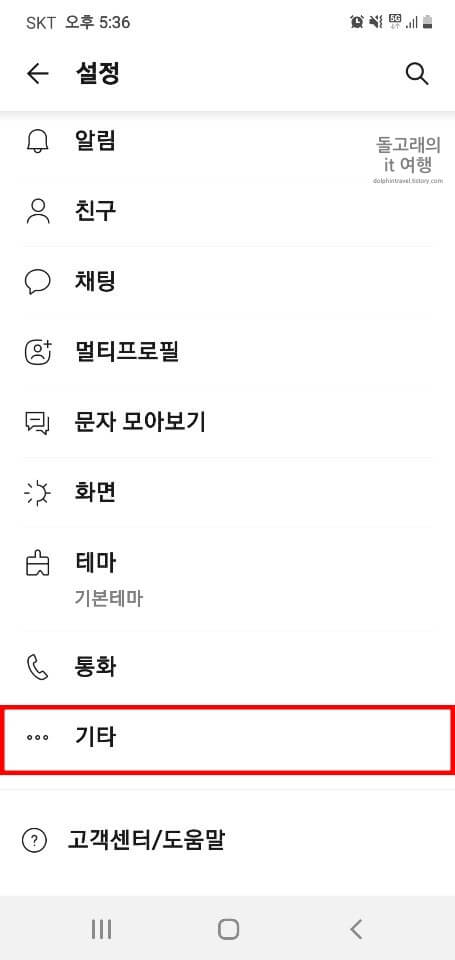
2.5 저장공간 관리 메뉴 터치
다음으로 맨 위에 있는 [저장공간 관리] 메뉴를 터치해 줍니다.
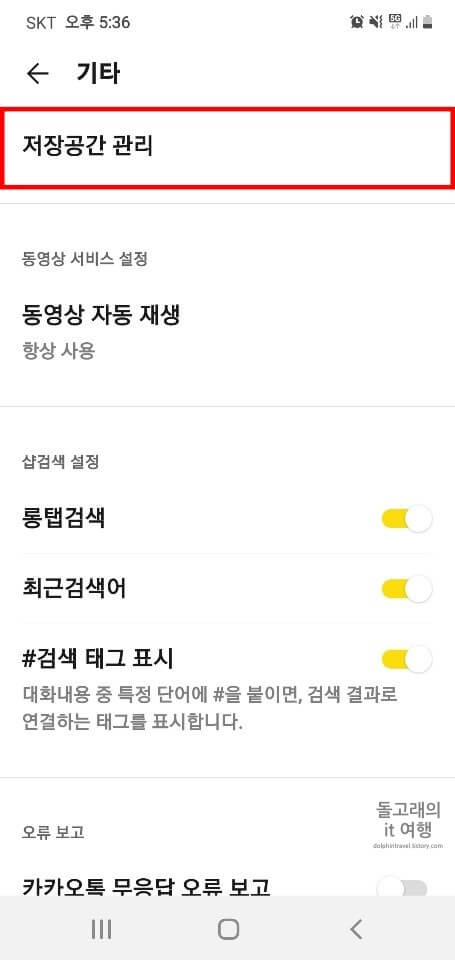
2.6 캐시 데이터 삭제 목록 선택
카톡의 저장공간 목록 중에서 [캐시 데이터 삭제] 목록을 선택해 줍니다.
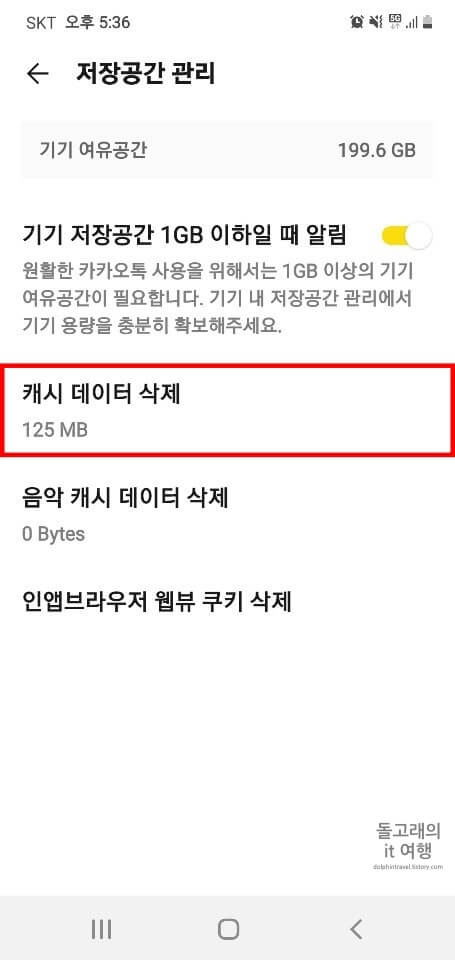
2.7 모두 삭제 문구 터치
이제 나오는 팝업 창에서 우측 하단의 [모두 삭제] 문구를 터치해 주시면 캐시 삭제가 완료됩니다.

3. 핸드폰 전원 재부팅하기
종종 스마트폰의 일시적인 시스템 오류로 인해 선물함 오류가 생기는 경우가 있습니다. 이런 경우에는 간단하게 전원을 재부팅해주시면 대부분 해결된다고 합니다.
3.1 전원 버튼 누르기
스마트폰 측면에 위치한 [전원] 버튼을 3초 정도 길게 눌러 줍니다.
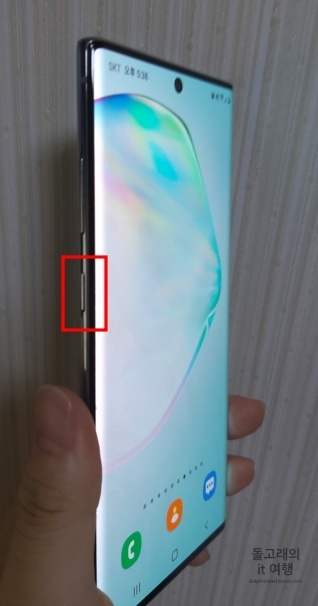
3.2 다시 시작 버튼 터치
그리고 [다시 시작] 버튼을 2번 눌러 주시면 재부팅이 시작됩니다. 이제 핸드폰이 다시 켜지고 나면 카톡 선물하기 오류가 해결되었는지 확인해 보시기 바랍니다.
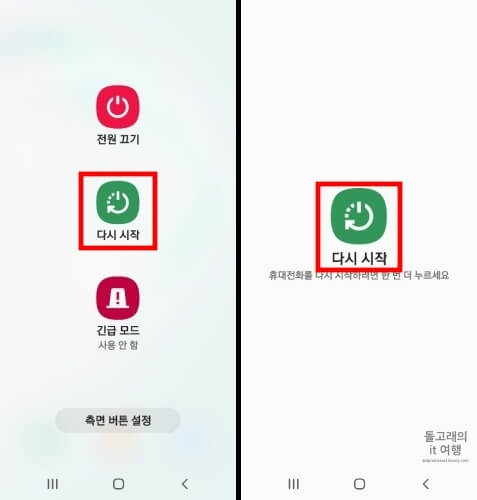
4. 문제가 되는 어플 삭제하기
간혹 다른 앱 충돌로 인해 카카오톡 어플에 오류가 생기게 될 수도 있습니다. 앱 충돌의 경우 문제가 되는 어플만 삭제해 주시면 바로 해결될 겁니다.
4.1 문제 있는 어플 누르기
4.2 설치 삭제 버튼 터치
4.3 확인 문구 누르기
우선 앱 충돌을 일으킬만한 어플들을 모두 찾아주신 후 해당 앱을 2초 정도 꾹 눌러 줍니다. 그리고 나오는 정보 창에서 [설치 삭제] 버튼을 터치해 주시고, 하단에 뜨는 경고 창에서 [확인] 문구를 눌러 주시면 삭제가 완료됩니다.
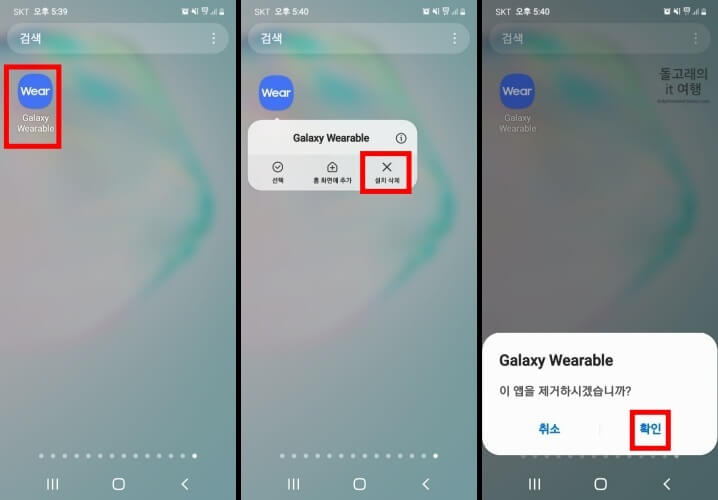
5. 카카오톡 앱 버전 업데이트하기
사용하고 있는 카톡 앱의 버전이 낮은 경우 새로운 기능이 만들어진 페이지에 들어가지지 않는 현상이 생길 수 있습니다. 만약 하위 버전을 사용하고 계시는 분들은 바로 앱 업데이트를 진행해 주시면 좋을 거 같습니다.
5.1 Play 스토어 앱 들어가기
먼저 안드로이드 스마트폰에 기본으로 설치된 [Play 스토어] 앱에 들어가 줍니다.
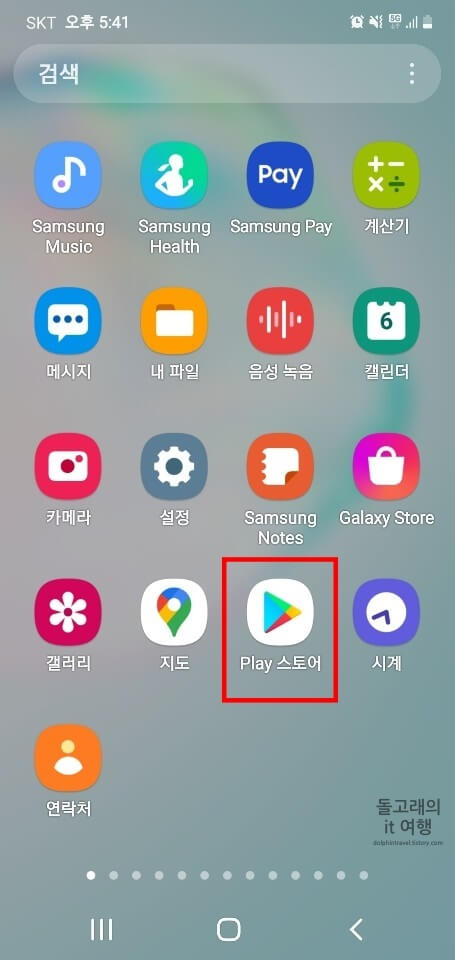
5.2 검색 창 누르기
그리고 가장 위쪽에 있는 [검색 창]을 눌러 줍니다.
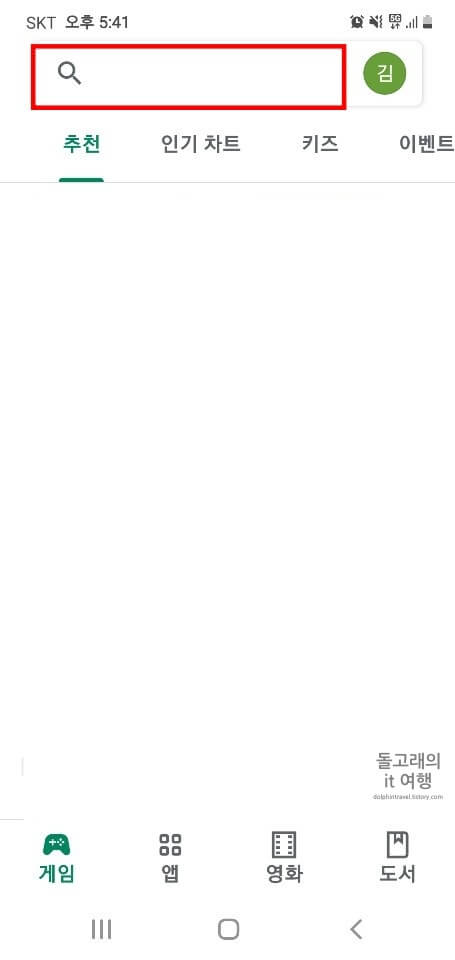
5.3 카카오톡 문구 입력
5.4 업데이트 버튼 터치
터치한 검색 창에 '카카오톡' 문구를 입력해 주신 후 아래에 나오는 결과에서 카카오톡 어플의 [업데이트] 버튼을 터치해 주시면 됩니다. 이제 업데이트가 완료된 분들은 열기 버튼을 눌러서 다시 카톡 어플을 실행시켜 주시면 될 거 같습니다.
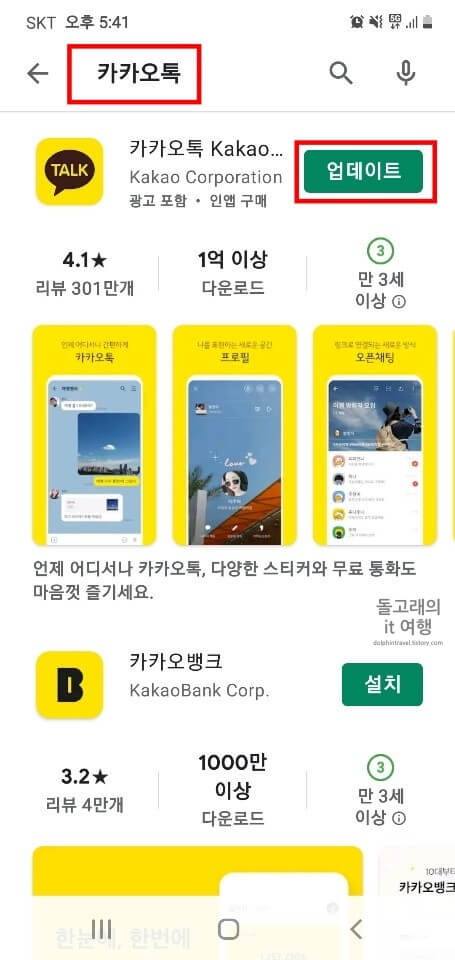
6. 카카오 고객센터 문의하기
마지막으로 카카오 고객센터에 문의하는 방법이 있습니다. 실시간 상담 또는 1:1 문의하기를 통해 내 문제를 상담원에게 전달해서 해결 방법을 알아내실 수 있습니다.
6.1 카카오커머스 고객센터 검색
6.2 홈페이지 들어가기
우선 포털 검색 창에 '카카오커머스 고객센터'를 입력해 주시고, 바로 아래에 뜨는 홈페이지에 들어가 줍니다.
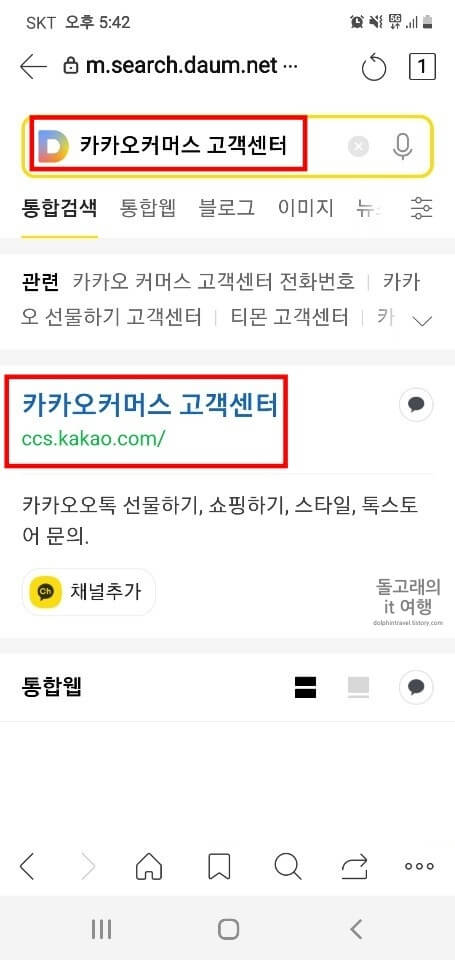
6.3 카카오톡 선물하기 목록 선택
그리고 [카카오톡 선물하기] 서비스 목록을 선택해 줍니다.

6.4 상담하기 또는 1:1 문의하기 버튼 누르기
다음으로 화면을 맨 밑으로 내리신 후 [상담하기] 또는 [1:1 문의하기] 버튼을 눌러 진행해 주시면 됩니다. 참고로 상담은 평일 10:00~18:00에만 진행하니 해당 시간에 잘 맞춰주셔야 합니다.
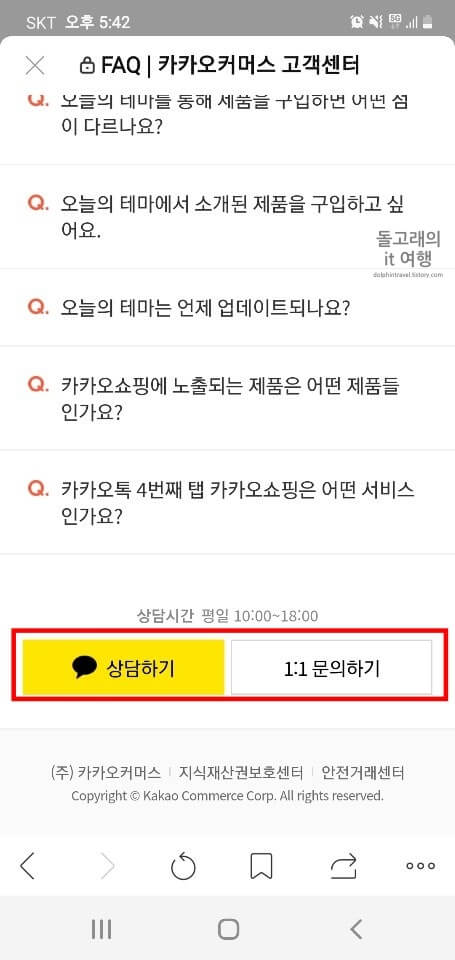
마무리
지금까지 카카오톡 선물하기 오류의 6가지 해결 방법에 대해서 알아보았습니다. 만약 위의 방법들로도 해결이 안 되었다면 아마 전체적인 오류일 가능성이 높은데요. 이런 경우 카카오 측에서 오류를 고칠 때까지 기다려 주셔야 될 거 같습니다.







